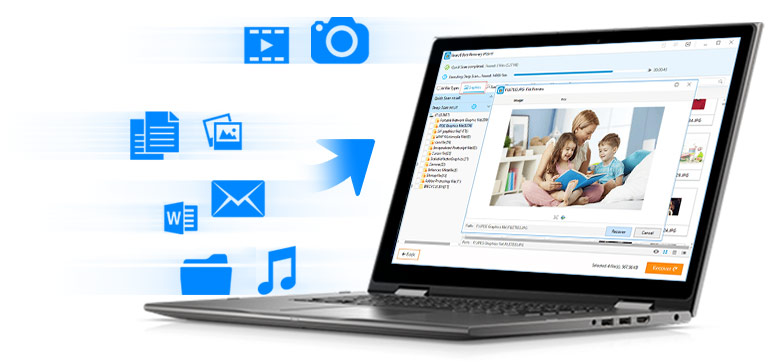कंप्यूटर डेटा की रिकवरी – कंप्यूटर और लैपटॉप में हर कोई अपने ज़रूरी डॉक्यूमेंट्स से लेकर फोटोज़, विडियो आदि रखता है, लेकिन कई बार गलती से तो कई बार सिस्टम क्रैश होने की वजह से सारा डेटा डिलीट हो जाता है. ऐसे में यकीनन आप हैरान-परेशान हो जाते हैं और समझ नहीं आता कि अब क्या करें, क्योंकि आपकी सालों की मेहनत और यादें सब चला गया.
लेकिन घबराइए नहीं कुछ आसान तरीके अपनाकर आप अपने कंप्यूटर डेटा की रिकवरी होती हैं.
आपको बता दें कि आपके कंप्यूटर और लैपटॉप से गायब हो चुका पूरा डेटा तो रिकवर नहीं किया जा सकता, लेकिन इसे काफी हद तक वापस पाया जा सकता है.
हाल में डिलीट हुए डेटा को रिकवर करना आसान होता है. फाइल एक्सटेंशन और फॉर्मेट की जानकारी होने पर डेटा ढूंढने में आसानी होती है.
यानी रिकवरी के लिए आपको फाइल फॉर्मेट पता होना चाहिए. फाइल फॉर्मेट कुछ इस तरह होते हैं-
– फोटो के लिए- .jpg, .png, .CR2, .gif
– विडियो के लिए- .mp4, .3gp, .wmv, .mkv
– डॉक्युमेंट के लिए- .doc, .docx, .ppt, .pptx, .xls, .xlxs, .psd
– ऑडियो के लिए- .mp3, .m4a, .wav, .wma, .flacc
कंप्यूटर डेटा की रिकवरी – इसके अलावा आपको यदि डिलीट हुए डेटा की लोकेशन याद है, तो डेटा को आसानी से और जल्दी रिकवर किया जा सकता है. जब आप ये सभी जरूरी सूचनाएं जुटा लें, तब इन स्टेप्स को फॉलो करें-
पहला तरीका
विंडोज ऑपरेटिंग सिस्टम में ‘Restore the previous version’ नाम का फीचर होता है. यह फीचर किसी खास फोल्डर या ड्राइव में हाल में हुए सभी बदलावों को स्कैन करता है और यूजर्स को रिस्टोर करने की सुविधा देता है. डेटा रिस्टोर करने के लिए इन स्टेप्स को फॉलो करें-
– स्टार्ट बटन क्लिक करके this PC को खोलें. इसके बाद this PC पर क्लिक करें.
– उस फोल्डर को खोलें, जहां फाइल थी.
– इसके बाद फाइल या फोल्डर पर राइट क्लिक करें और ‘Restore previous version’ ऑप्शन पर क्लिक करें.
– अब यह फाइल या फोल्डर के उपलब्ध वर्जन को दिखाएगा.
– फाइल या फोल्डर के वर्जन को सिलेक्ट करें और रिस्टोर करने के लिए ‘Restore’ बटन पर क्लिक करें.
दूसरा तरीका
अगर पहला तरीका काम नहीं करता है, तो easeUS partition, Recuva, Rescue Pro जैसे थर्ड पार्टी सॉफ्टवेयर की मदद ले सकते हैं. इनमें से किसी भी सॉफ्टवेयर को आप आसानी से डाउनलोड और इंस्टॉल कर सकते हैं. इसके बाद उस सॉफ्टवेयर पर जाएं. अब उस ड्राइव या फोल्डर को सिलेक्ट करें, जहां फाइल थी. इसके बाद उस फाइल फॉर्मेट को सिलेक्ट करें, जिसे आप रिकवर करना चाह रहे हैं और स्कैन पर क्लिक करें. स्कैन पर क्लिक करते ही उस फोल्डर या ड्राइव से डिलीट किए गए सभी डेटा सर्च हो जाएंगे. सॉफ्टवेयर का स्कैनिंग प्रोसेस पूरा होने के बाद सभी फाइल को सिलेक्ट कर सेव कर लें.
कंप्यूटर डेटा की रिकवरी इस तरह से होती है – कंप्यूटर और लैपटॉप पर काम जितना आसान है उतना ही रिस्की भी एक बटन गलती से दबते ही सब कुछ डिलीट हो सकता है, इसिलए काम करते समय सावधानी और सतर्कता ज़रूरी है.